Si vous essayez de définir un économiseur d’écran sur votre ordinateur, mais que le Les paramètres de l’économiseur d’écran sont grisés sous Windows 11/10, cet article vous montrera comment résoudre ce problème. Lorsque cela se produit, vous ne pourrez peut-être pas définir d’économiseur d’écran, prévisualiser l’économiseur d’écran et apporter d’autres modifications liées à l’économiseur d’écran.
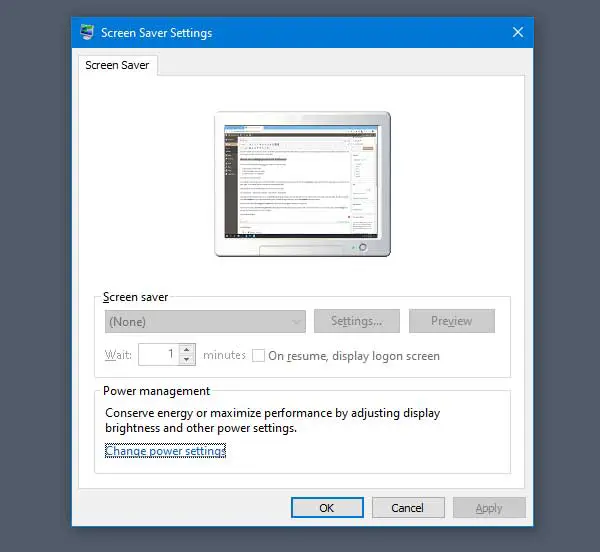
Si vous avez plusieurs comptes d’utilisateurs et que quelqu’un a désactivé un paramètre particulier dans l’éditeur de stratégie de groupe, vous ne pourrez peut-être pas utiliser la fenêtre des paramètres de l’économiseur d’écran. Par conséquent, vous devez annuler la modification pour que les options fonctionnent à nouveau.
POINTE: Voir ce post si l’économiseur d’écran ne fonctionne pas.
Paramètres de l’économiseur d’écran grisés dans Windows 11/10
Pour résoudre le problème des paramètres de l’économiseur d’écran grisé dans Windows 11/10, procédez comme suit :
- Ouvrir l’éditeur de stratégie de groupe local
- Rechercher Activer le paramètre d’économiseur d’écran
- Activez-le ou définissez-le sur Non configuré
Ces étapes sont illustrées ci-dessous.
Ouvrez l’éditeur de stratégie de groupe local sur votre ordinateur. Pour cela, vous pouvez appuyer sur Win+R, taper gpedit.msc, et appuyez sur le bouton Entrée. Vous pouvez également rechercher « éditeur de stratégie de groupe » dans la zone de recherche de la barre des tâches, puis cliquer sur le résultat de recherche correspondant.
Après avoir ouvert l’éditeur de stratégie de groupe local, vous devez accéder à ce chemin :
Configuration utilisateur > Modèles d’administration > Panneau de configuration > Personnalisation
Après avoir cliqué sur le dossier Personnalisation, vous trouverez Activer l’économiseur d’écran paramètres sur votre droite. Vous devez double-cliquer sur ce paramètre pour effectuer la modification.
Par défaut, il doit être réglé sur Pas configuré. Comme les options de la fenêtre Paramètres de l’économiseur d’écran sont déjà grisées, vous pouvez la trouver réglée sur Désactivé.
Vous devez sélectionner soit Pas configuré ou Autorisé dans la liste et cliquez sur le Appliquer et d’accord boutons.
Si le changement mentionné ci-dessus ne fonctionne pas, vous devez vérifier le Mot de passe protéger l’économiseur d’écran réglage aussi. Dans ce cas, assurez-vous Pas configuré est sélectionné. Si ce n’est pas le cas, choisissez cette option et enregistrez la modification.
J’espère que cela t’aides.
Lecture connexe: Comment empêcher les utilisateurs de modifier l’économiseur d’écran dans Windows.




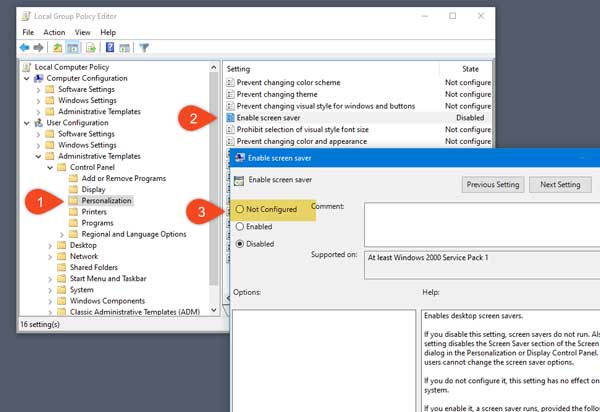
![[2023] 6 façons de copier / coller du texte brut sans formatage](https://media.techtribune.net/uploads/2021/03/5-Ways-to-Copy-Paste-Plain-Text-Without-Formatting-on-Your-Computer-shutterstock-website-238x178.jpg)






